Добре дошли в това ръководство за Lightroom мобилно! Имате възможността да използвате мощните функции на Lightroom и докато сте на път със смартфона си. В този урок ще научите как да синхронизирате снимки, създадете колекции и ефективно обработите вашите изображения. Независимо дали сте на сватба или просто снимате докато сте на път, Lightroom мобилно ви позволява да организирате и обработвате снимки по всяко време и навсякъде.
Най-важни изводи
- Можете да синхронизирате вашите снимки с Lightroom, така че да са достъпни както на вашия компютър, така и на вашия смартфон.
- Създаването на колекции и запазването на снимки за офлайн използване е лесно и ефективно.
- Използват се умни прегледи, които ви позволяват да работите с по-малко пространство за съхранение, докато в същото време можете да работите с висококачествени редакции.
Стъпка по стъпка ръководство
Стъпка 1: Достъп до колекциите
За да работите с Lightroom мобилно, трябва първо да получите достъп до вашите колекции. Отидете в раздела "Колекции" в долната навигационна лента. Тук можете да видите и управлявате всичките си колекции.

Стъпка 2: Създаване на нова колекция
За да създадете нова колекция, щракнете върху бутона "Нова колекция". Уверете се, че сте активирали отметката "Синхронизиране с Lightroom CC". Можете също да изберете "Включване на избрани снимки", за да добавите някои изображения веднага. Дайте име на вашата колекция, например "Lightroom веднъж", и щракнете върху "Създай".
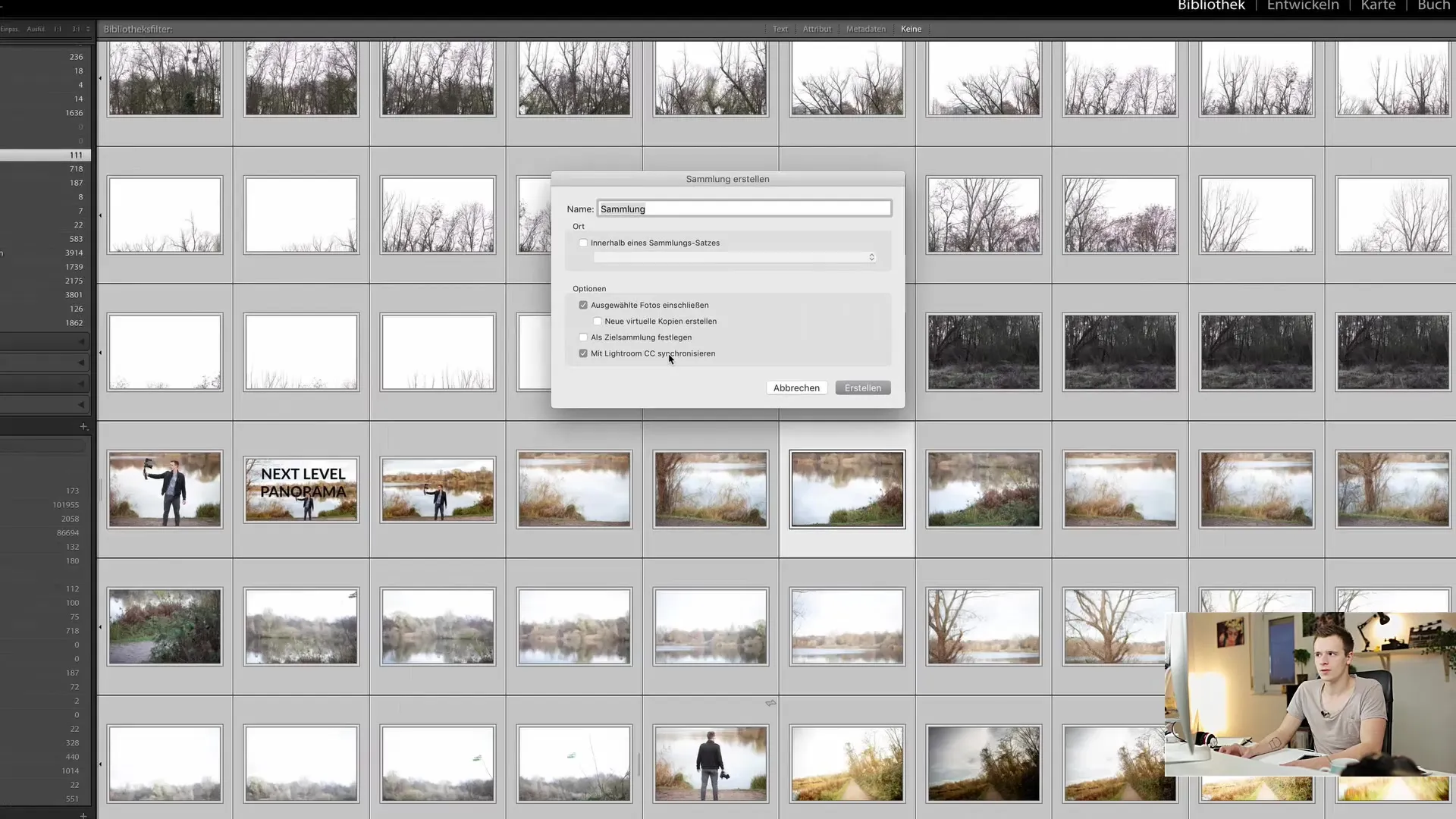
Стъпка 3: Синхронизиране на снимки
След като колекцията е създадена, Lightroom автоматично започва да синхронизира вашите снимки. Това може да отнеме известно време, в зависимост от броя на снимките и вашата интернет връзка. Можете да следите прогреса на синхронизацията в долната лента.
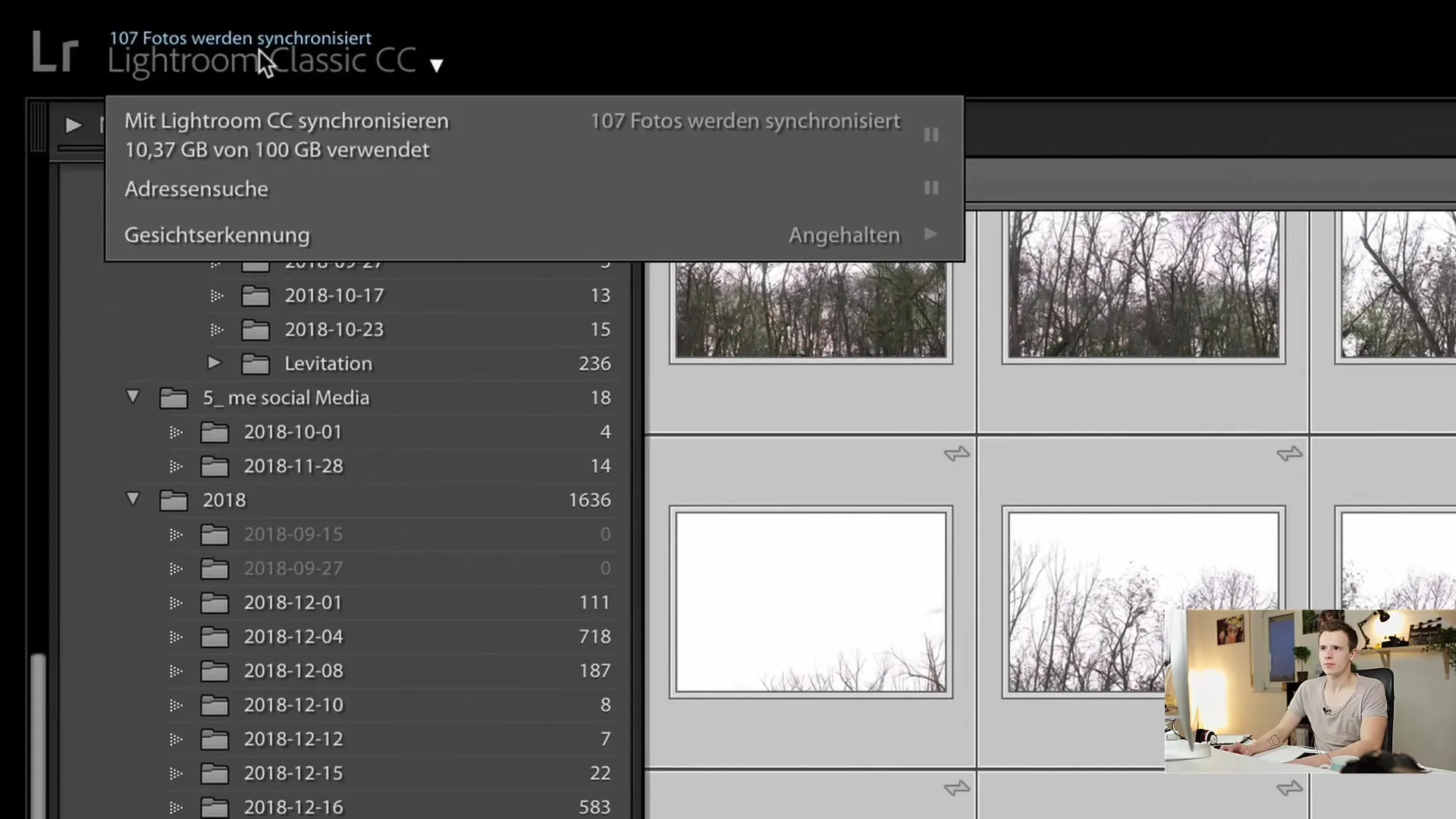
Стъпка 4: Достъп до Lightroom мобилно
Превключете към вашия смартфон и отворете приложението Lightroom мобилно. Сега трябва да виждате новосъздадената колекция, "Lightroom веднъж", в която снимките вече са синхронизирани.
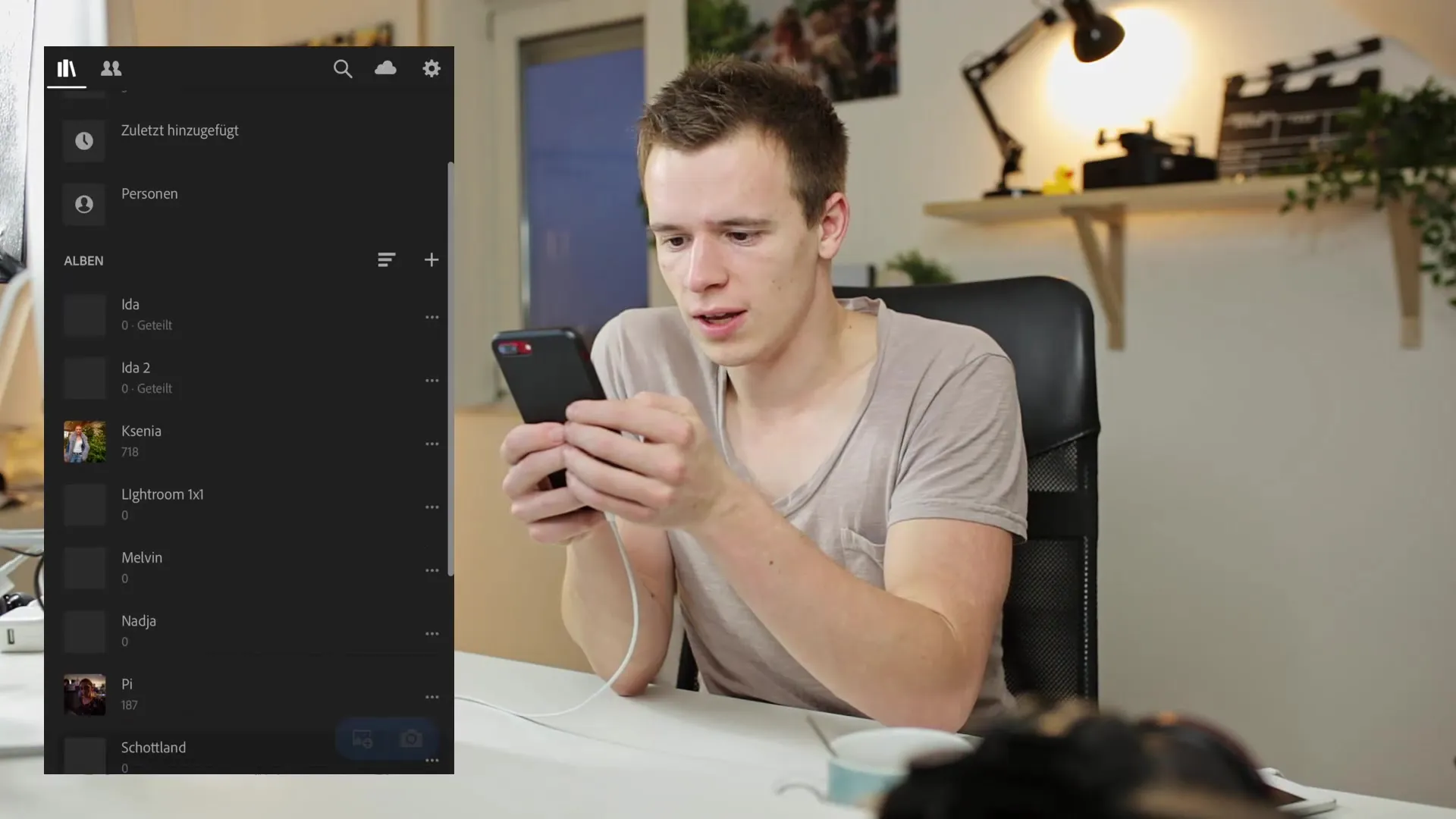
Стъпка 5: Редактиране на снимки
Вече можете да редактирате снимки в Lightroom мобилно. Изберете желаното изображение и започнете редакцията. Можете да направите корекции на цветовете, да правите настройки на експонацията и контраста или дори да оценявате снимки. Когато дадете оценка с пет звезди на снимка, това ще се синхронизира в рамките на няколко секунди на всичките ви устройства.
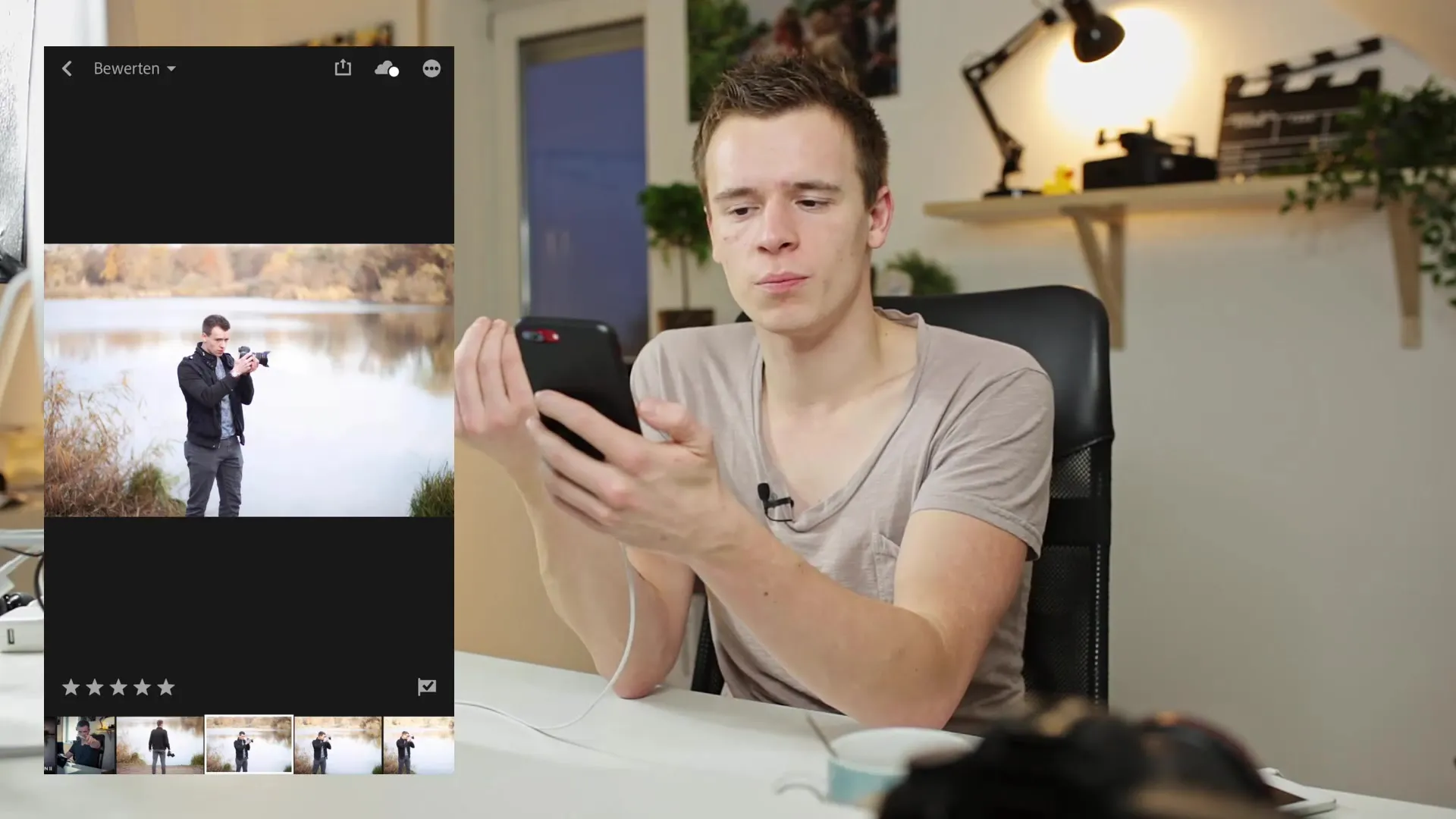
Стъпка 6: Локално запазване
Ако искате да използвате вашите снимки и офлайн, отидете на три точки до изображението и изберете "Локално запазване". Lightroom ще ви покаже необходимата капацитет за съхранение; потвърдете изтеглянето. Това позволява снимките да бъдат достъпни офлайн, а след като се свържете отново с интернет, промените ще се синхронизират.
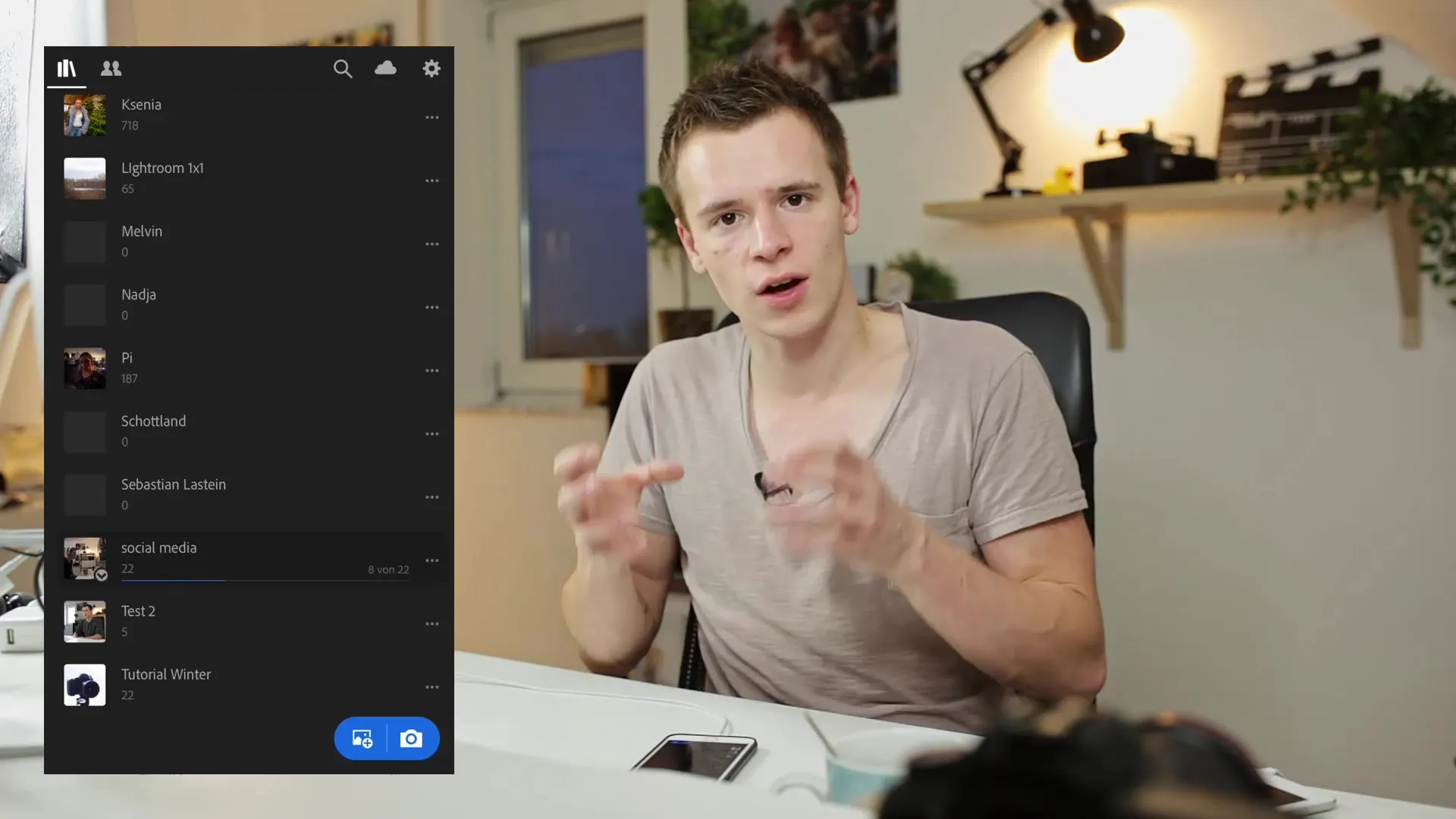
Стъпка 7: Използване на умни прегледи
Един важен аспект на Lightroom мобилно е използването на умни прегледи. Те се генерират от вашия компютър и се съхраняват в облака на вашето смартфон. Позволяват ви да работите с по-малки файлове, като по този начин намалява необходимото дисково пространство.
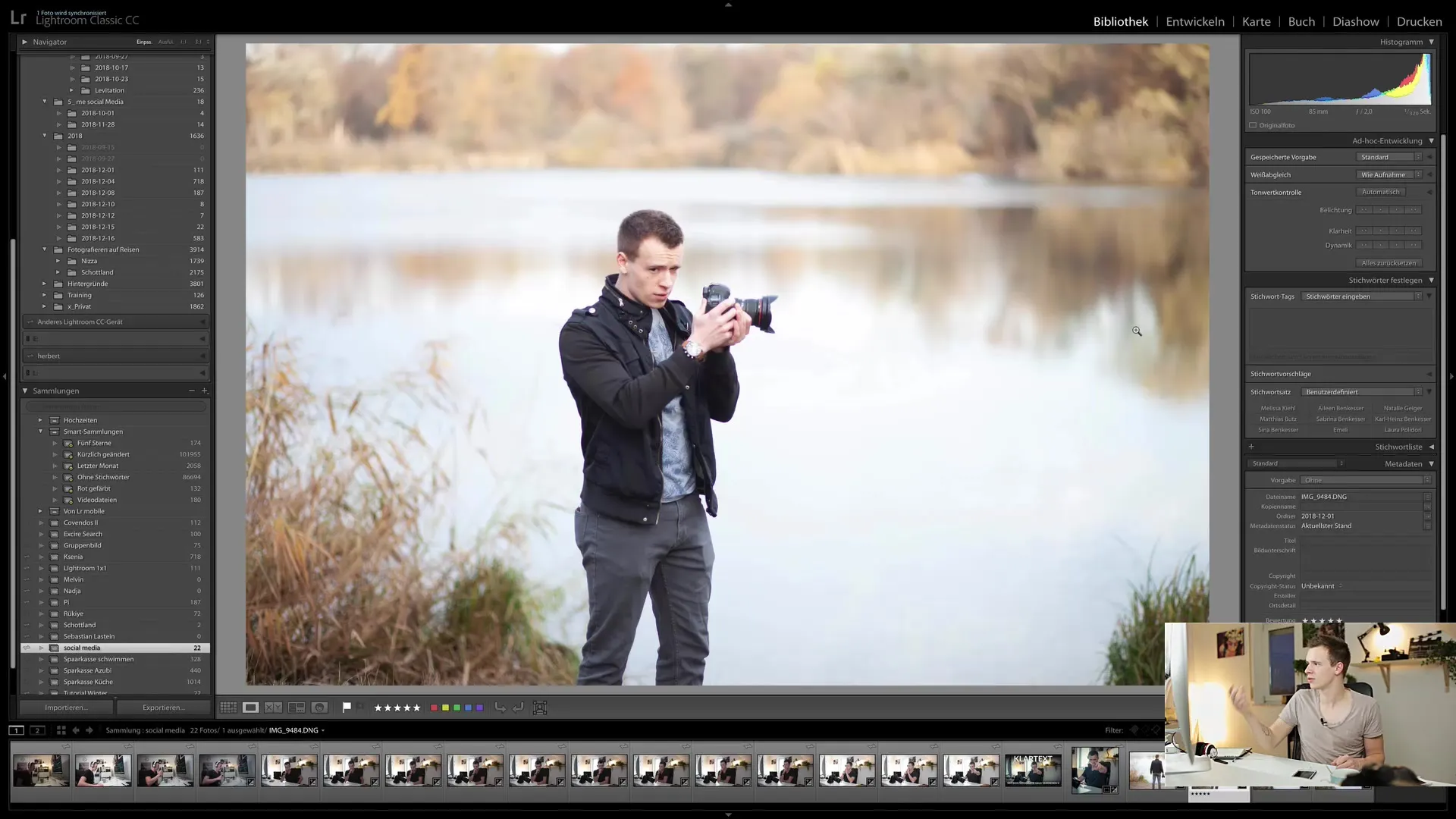
Стъпка 8: Синхронизиране на стъпките за редакция
Ако сте свикнали с определени стъпки за редакция в Lightroom на изображения, можете да ги прилагате и в мобилното приложение. Експериментирайте с функциите и открийте как можете да постигнете желаните резултати и на вашия смартфон.

Резюме
В този урок научихте как да използвате Lightroom mobile ефективно, за да синхронизирате и редактирате снимки, докато сте в движение. Чрез лесното създаване на колекции и използването на Smart предварителни прегледи разполагате с всички инструменти, които ви трябват, директно в джоба си.
Често задавани въпроси
Какво е Lightroom mobile?Lightroom mobile е мобилната версия на Lightroom, която ви позволява да редактирате и организирате снимки докато сте на път.
Мога ли да редактирам снимките си офлайн?Да, можете да запазите снимките локално и да ги редактирате офлайн, синхронизацията се извършва, когато сте отново онлайн.
Колко време отнема синхронизацията?Времето за синхронизация зависи от броя на снимките и скоростта на вашата интернет връзка.


